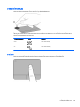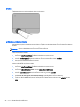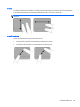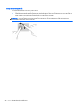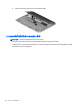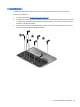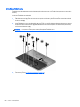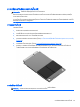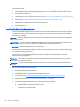Getting started HP notebook computers - Windows 7
การเลือก
ใชปุมทัชแพดซายและขวาเหมือนกับปุมที่ตรงกันบนเมาสภายนอก
การใชรูปแบบการสัมผัสบนทัชแพด
ทัชแพดสนับสนุนรูปแบบการสัมผัสหลากหลาย เมื่อตองการใชรูปแบบการสัมผัสบนทัชแพด ใหวางนิ้วมือสองนิ้วบนทัชแพด
พรอมกัน
หมายเหตุ: รูปแบบการสัมผัสทัชแพดอาจไม
รองรับในโปรแกรมทั้งหมด
วิธีดูการสาธิตรูปแบบการสัมผัส
1. คลิกไอคอน แสดงไอคอนที่ซอนอยู ในพื้นที่แจงเตือนที่ดานขวาสุดของแถบงาน
2. คลิกแท็บ การตั้งคาอุปกรณ ใหเลือกอุปกรณที่ตองการในหนาตางที่แสดงขึ้น แลวคลิก การตั้งคา
3. เลือกรูปแบบการสัมผัสเพื่อเรียกใชงานการสาธิต
เมื่อตองการเปด/ปดใชงานรูปแบบการสัมผัส:
1. คลิกไอคอน แสดงไอคอนที่ซอนอยู
ในพื้นที่แจงเตือนที่ดานขวาสุดของแถบงาน
2. คลิกไอคอน อุปกรณชี้ตําแหนง ALPS แลวคลิก คุณสมบัติอุปกรณชี้ตําแหนง
3. คลิกแท็บ คุณสมบัติของเมาส เลือกอุปกรณในหนาตางที่ปรากฏ แลวคลิก คุณสมบัติ
4. คลิกที่ Click to change the Touch Pad settings (คลิกเพื
่อเปลี่ยนการตั้งคาของทัชแพด)
5. ในหนาตาง ALPS GlidePoint คุณสามารถปรับรูปแบบการสัมผัสไดตามความตองการ คลิก นําไปใช แลวคลิก
ตกลง
44 บท 7 แปนพิมพและอุปกรณชี้ตําแหนง